Con ClassPoint, tiene la posibilidad de añadir diapositivas de pizarra en blanco inmediatamente a su presentación y anotar en ellas con bolígrafos personalizados. Estos fondos de pizarra se pueden personalizar para adaptarlos a sus necesidades, de modo que pueda continuar el debate con sus alumnos sin apenas interrupciones.
Añadir diapositivas en la pizarra es útil tanto en el aula física como en la virtual. En una clase presencial, no tienes que dejar tu PowerPoint y abrir otra aplicación, o alejarte a una pizarra para profundizar en los detalles. En el aula virtual, puedes hacer anotaciones en las diapositivas de la pizarra mientras tus alumnos las ven al compartir tu pantalla con ellos, igual que si estuvieras en un aula física.
ClassPoint le ofrece la flexibilidad de insertar una diapositiva de pizarra negra o una plantilla preestablecida en su presentación siempre que lo necesite. Tenemos 4 tipos diferentes de fondos de pizarra que se enumeran a continuación que fueron enviados por nuestros usuarios. Descárguese el archivo de muestra al final de la página para empezar a utilizarlos usted mismo.
Tipo 1: Deportes
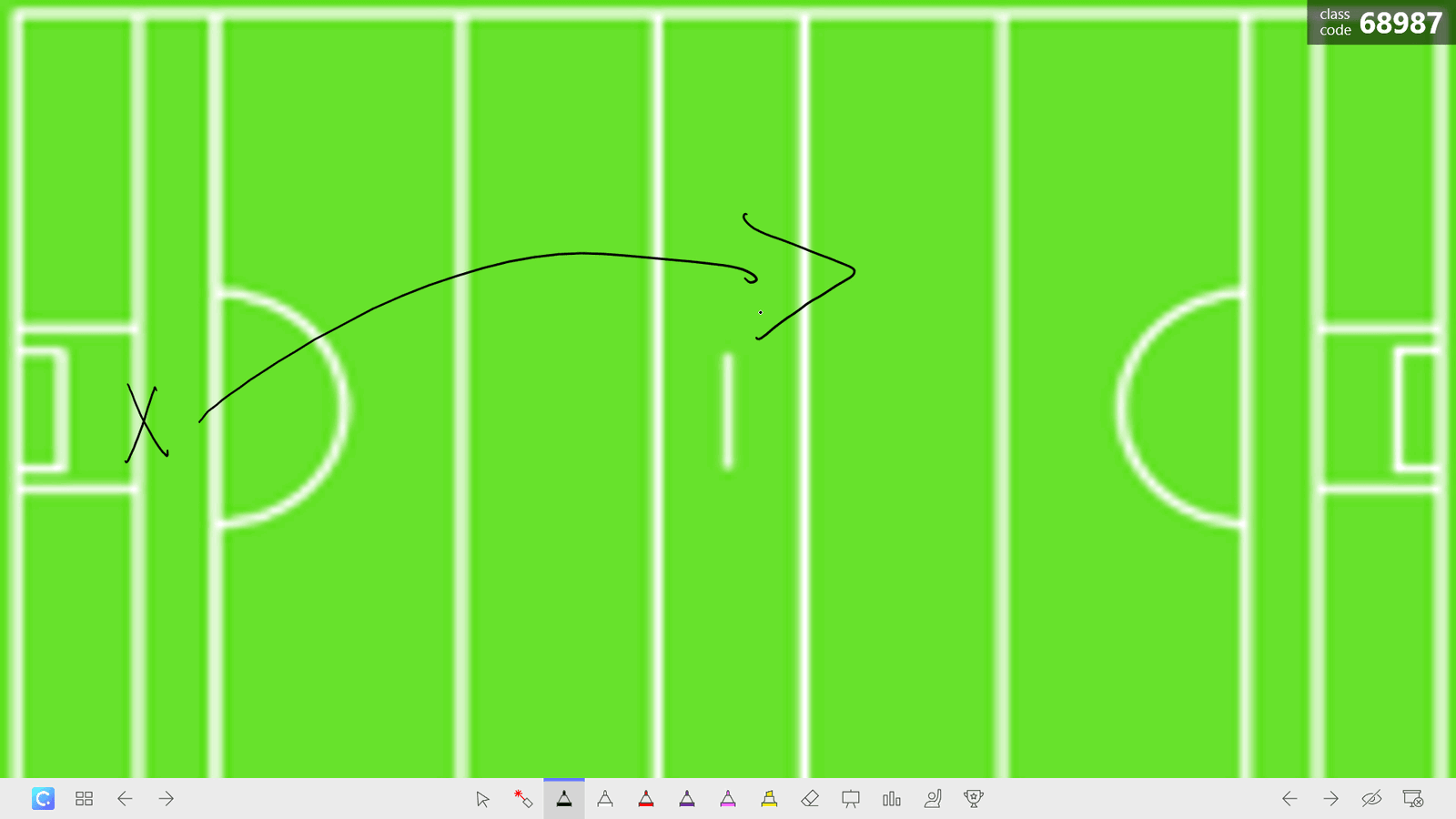
ClassPoint puede utilizarse para cualquier asignatura. Uno de nuestros usuarios utiliza ClassPoint en sus demostraciones deportivas y compartió con nosotros los fondos de pizarra que utiliza.
Su ejemplo es un campo de la GAA. De este modo, puede introducir el terreno de juego en cualquier momento para añadir más detalles o explicar jugadas. Poder hacer anotaciones directamente en la pantalla con una cantidad ilimitada de diapositivas para añadir le permite explicar jugadas fácilmente y guardar un registro de ellas sin tener que borrar y volver a empezar.
Tipo 2: Gráficos
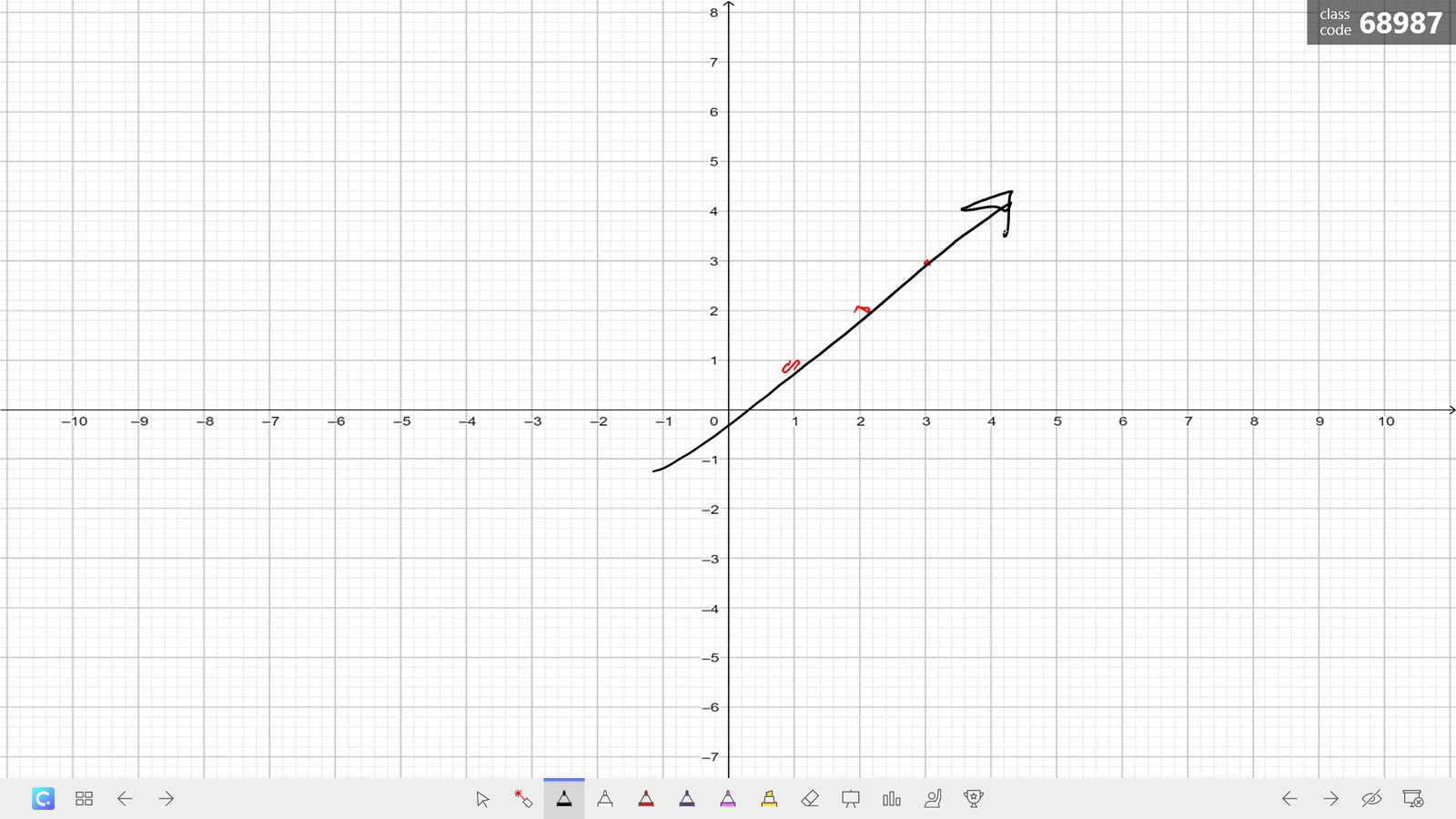
Un uso muy común de los fondos de pizarra es establecer un fondo para el papel cuadriculado. Se puede utilizar no sólo para las clases de matemáticas, sino también para las de ciencias sociales, ciencias y muchas otras asignaturas.
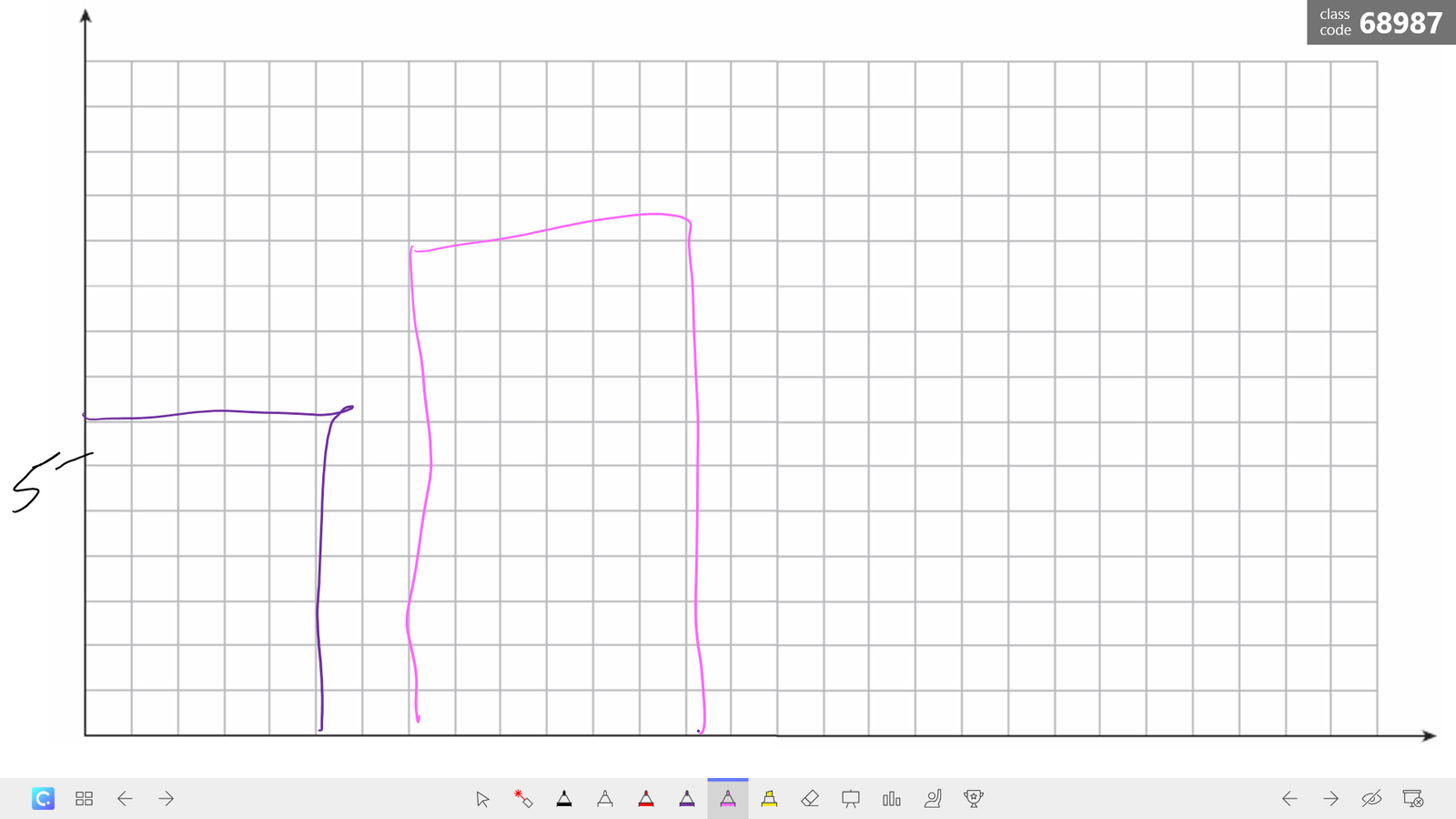
Puedes tener un gráfico de cuatro cuadrantes con números enteros en él, poner sólo un cuadrante, o no tener cuadrantes, sólo papel cuadriculado para que puedas hacer el eje donde quieras más tarde. Puedes utilizarlo para trazar puntos de datos de diversas formas (gráficos de barras, de líneas o de dispersión) o para resolver ecuaciones.
Tipo 3: Gráficos
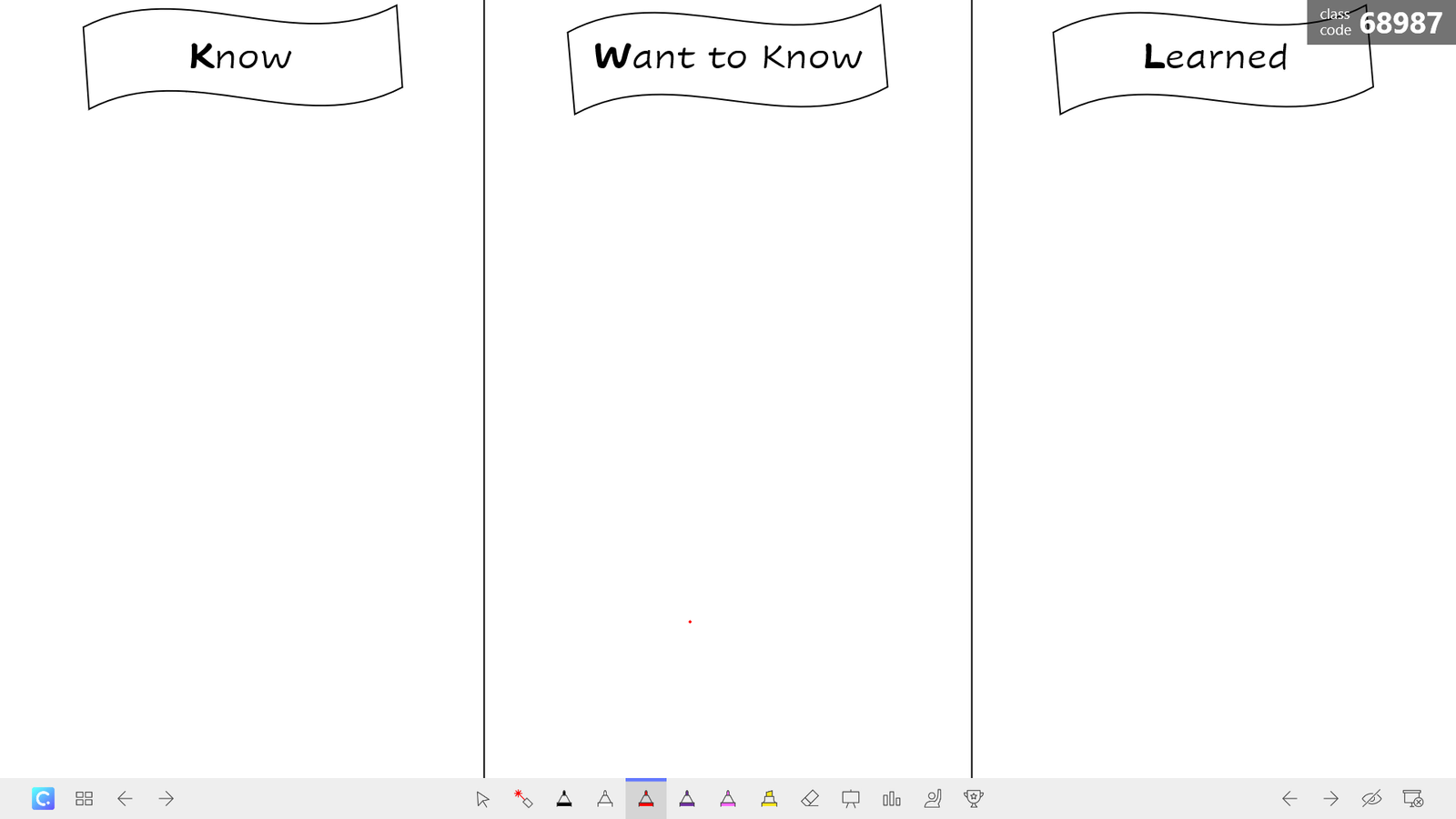
Este tipo de fondo de pizarra cubre mucho terreno. Hay muchos gráficos que pueden ser útiles en el aula para asignaturas como estudios sociales, ciencias o comprensión lectora.
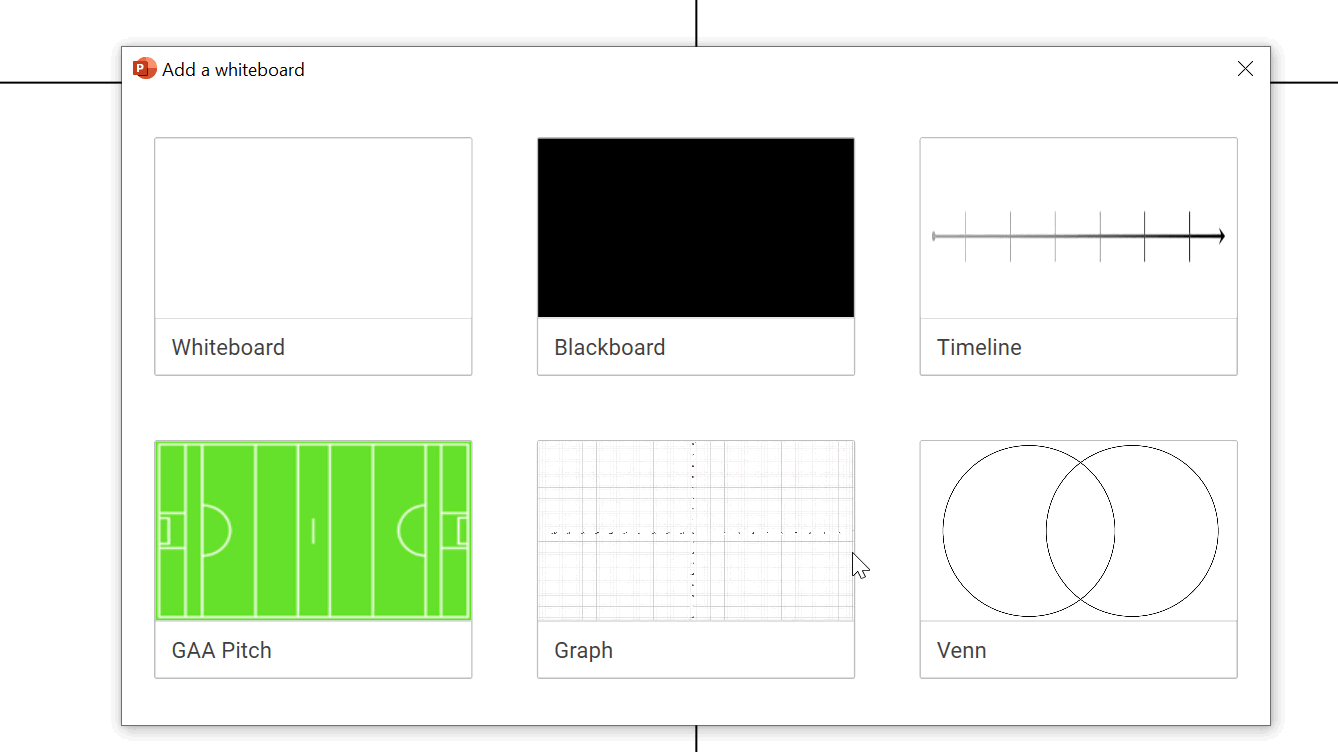
Algunos de los que hemos incluido aquí son diagramas de Venn, una línea de tiempo, un gráfico de 2 columnas para una lista de pros y contras o un debate comparativo, o un gráfico KWL. Un gráfico KWL le ofrece la oportunidad de añadir y organizar material para cualquier plan de estudios y también puede utilizarse para comprobar la comprensión de los alumnos antes o después de una lección.
Todos estos cuadros están diseñados para ayudarle a enseñar a sus alumnos o a iniciar un debate de una forma diferente. Puedes mantener a tus alumnos ocupados mientras se os ocurren ideas y elementos para añadir a los gráficos.
Tipo 4: Fondos divertidos
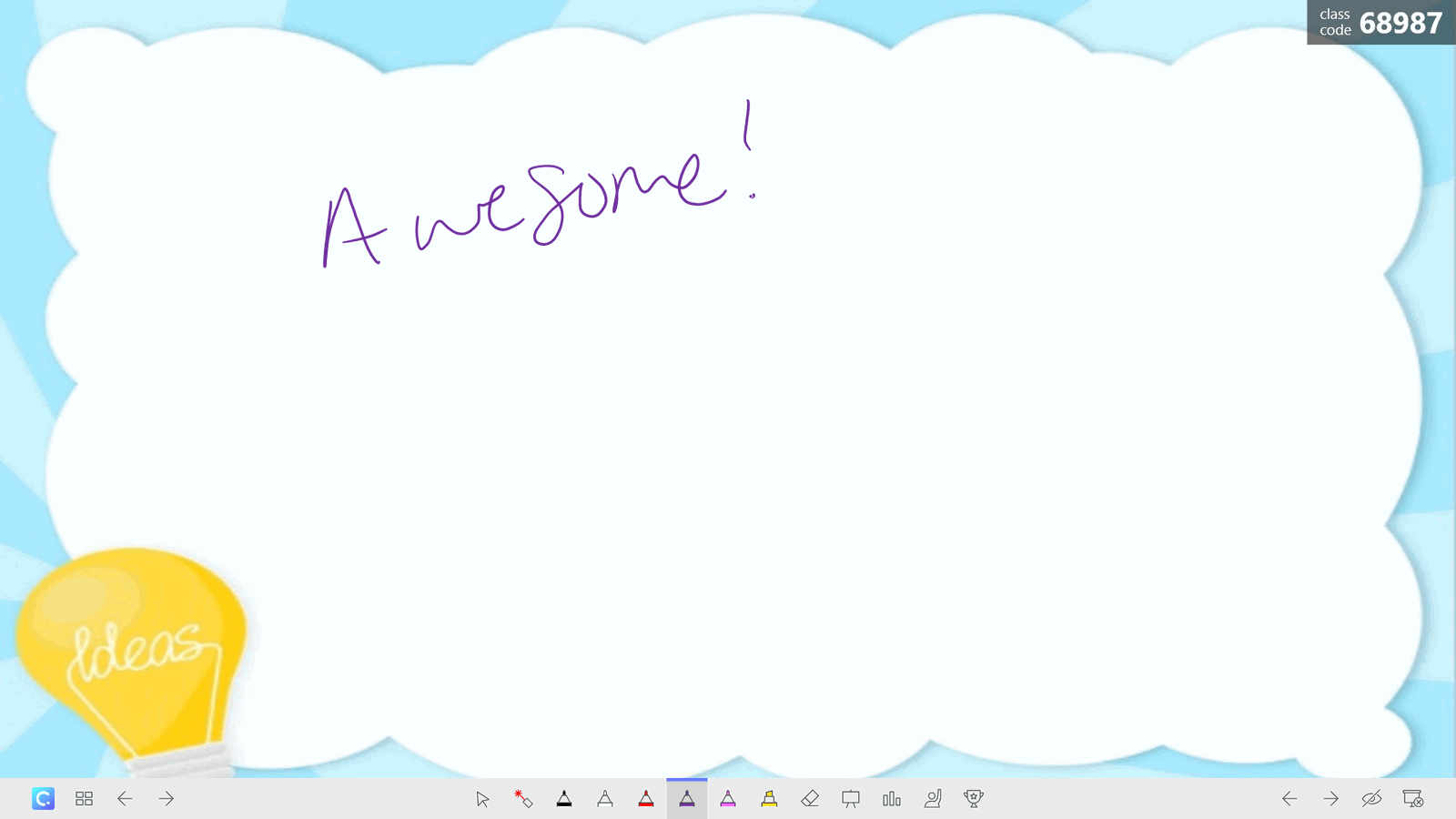
A uno de nuestros usuarios de Indonesia le gusta añadir un poco de color a las diapositivas de su pizarra, en lugar de limitarse a un fondo liso. Estos divertidos fondos animan su presentación añadiendo un poco de color a su lección. Si quieres más ideas para crear tu propio fondo de pizarra personalizado, echa un vistazo a los diseños y plantillas de pizarra de Canva.
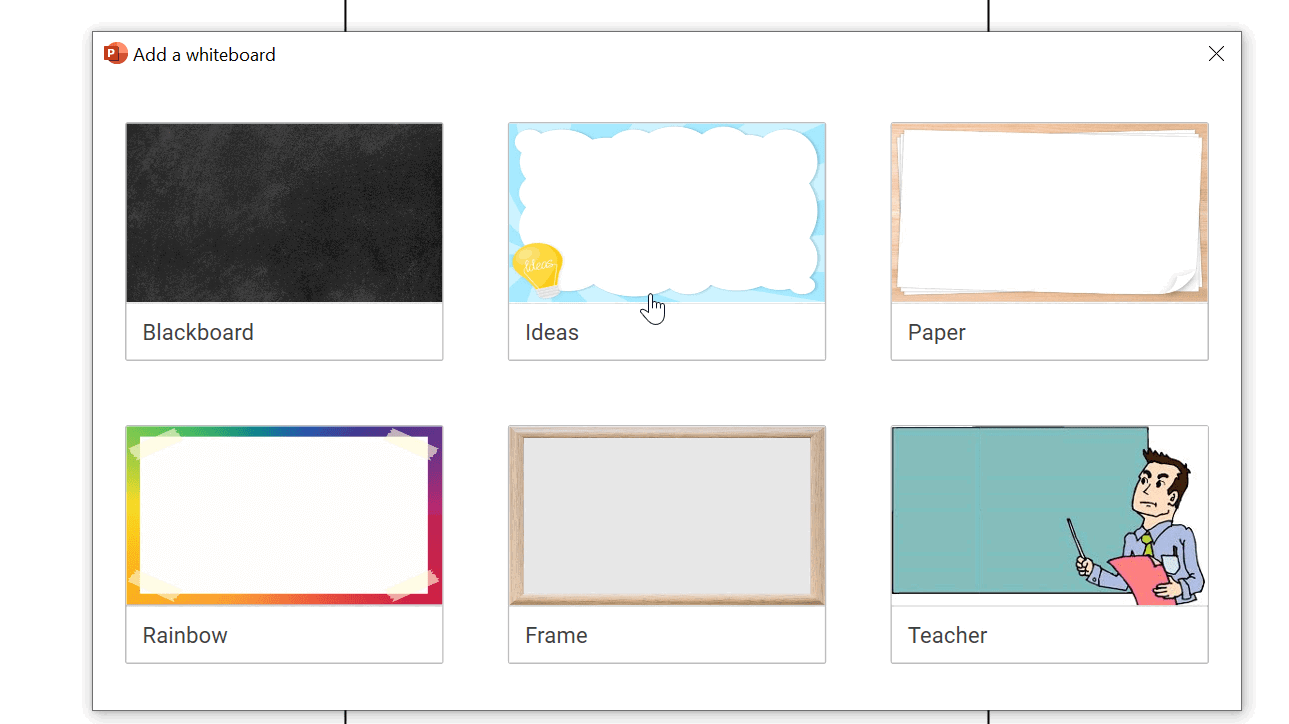
Estos fondos tienen mucho espacio en blanco para que puedas seguir añadiendo información junto con su divertido borde. Tanto los profesores como los alumnos apreciarán esta forma de añadir un poco de diversión a su presentación.
¿Cómo configurar mis propios fondos de pizarra personalizados en PowerPoint con ClassPoint?
Hay dos formas de configurar tus propios fondos de pizarra. En la cinta de ClassPoint, primero, haga clic en el icono Fondos de Pizarra. A partir de ahí, verás que puedes personalizar hasta 6 fondos diferentes. Haz clic en los tres puntos situados junto a cualquiera de los fondos y elige entre utilizar una imagen de tu escritorio que hayas guardado previamente o utilizar la diapositiva actual para establecer una diapositiva de tu presentación como fondo.
Si desea utilizar alguno de los fondos mencionados, descargue el archivo de muestra que se encuentra debajo de estas preguntas. Desde ahí puedes abrir el archivo, hacer clic en la diapositiva que quieras utilizar y, cuando abras los Fondos de Pizarra, elegir utilizar la diapositiva actual.
¿Existen otros tutoriales sobre el uso de pizarras blancas en PowerPoint?
Tenemos un maravilloso post que incluye un video tutorial sobre el uso de la función de pizarra de ClassPoint. Puede leerlo aquí para saber más.
¿Cómo descargo ClassPoint?
Para empezar a utilizar ClassPoint, haga clic en el botón Descargar ahora situado en la esquina superior derecha de esta página. Para más información, lea nuestra guía de instalación.
¿Cómo puedo descargar el archivo de muestra?
Puede descargar el archivo de muestra haciendo clic en el botón Descargar archivo de muestra situado debajo de estas preguntas.
¿Cambian los fondos de las pizarras en función del archivo que tenga abierto?
Sus fondos de pizarra están vinculados a su perfil personal de ClassPoint. No importa qué archivo de PowerPoint abra, los fondos que haya guardado anteriormente estarán allí.
